DPI란 dot per inch, 즉 1inch 에 표시된 점의 수를 의미합니다.
이 dpi 수치가 높을수록 이미지를 구성하는 점이 많아 확대했을 때도 선명하고 큰 종이에 출력할 수도 있습니다.
해상도가 높을수록 당연히 파일의 용량도 커집니다.
[DPI 단위로 사이즈를 변경하는 방법]
1. 편집할 사진을 선택하여 사진 보관함에 추가한 후, '꾸미기' 버튼을 누릅니다.
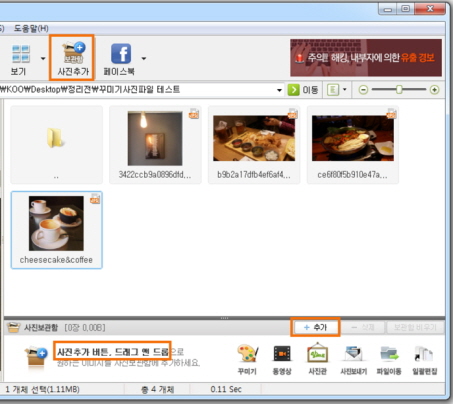
2. 크기변경 탭에서 '프린트 크기로 조절'을 선택한 후,
원하는 단위(inches/cm/mm) 선택과 해상도 또는, 사이즈를 입력합니다.
(해상도 300 DPI 부분을 조정하면 DPI 만 변경해서 저장할 수 있습니다.)
3. '적용하기' 버튼을 누른 후, 저장합니다.
파일 목록에 추가된 모든 파일을 같은 크기로 변경하시려면 '모든 사진에 적용하기' 버튼을 누르시면 됩니다.
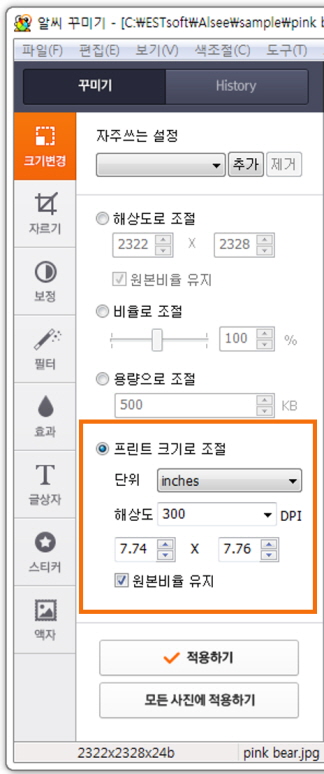
|